исправить iPhone / iPad / iPod из Режим DFU, режим восстановления, логотип Apple, режим наушников и т. д. в нормальное состояние без потери данных.
Проверенные и проверенные решения о том, как разморозить iPhone [2023]
 Обновлено Бои Вонг / 19 ноя, 2021 15:50
Обновлено Бои Вонг / 19 ноя, 2021 15:50Айфоны хорошо известны своей быстрой и надежной работой, но они не лишены недостатков. Иногда это не работает так, как должно; как мы всегда слышим, пользователи Apple обычно жалуются на зависание или отсутствие ответа. Это называется замороженной проблемой, поскольку вы ничего не можете сделать, кроме как ждать, пока ваш телефон снова ответит. Конечно, ожидание неуверенности — не идеальное решение в этой ситуации. Вот почему, если у вас есть подобные проблемы с вашим iPhone, эта статья может быть очень полезна для их решения и оптимизации производительности вашего iPhone. Попробуйте этот пост, и мы покажем вам, как быстро исправить зависший iPhone.


Список руководств
Часть 1: Почему iPhone попадает в замороженную ситуацию?
Вы когда-нибудь оказывались в ситуации, когда ваш iPhone вялый и больше не реагирует на ваши нажатия? Если вам любопытно, существует множество возможных причин, по которым может зависнуть или перестать отвечать, и они в основном такие же, как и те, которые вызывают зависание других устройств. Вот они:
1. iPhone обычно зависает, когда у него мало места для хранения. Чем меньше доступно места для хранения, тем медленнее будет производительность. Более того, он может чаще сталкиваться с замороженными ситуациями.
2. Если у вас открыто несколько приложений и вы выполняете несколько задач одновременно, может существовать вероятность того, что у вас завис экран, потому что iPhone может обрабатывать действие только за раз.
3. Устаревшие системы также могут быть одной из причин проблем с производительностью iPhone, например зависания экрана. Это может быть связано с тем, что некоторые действия больше не поддерживаются версией вашего iPhone. Поэтому он не отзывчивый, вялый, зависает экран.
Часть 2: Как разморозить iPhone
1. Как разморозить iPhone с помощью принудительного перезапуска / перезагрузки
Когда ваш iPhone находится в замороженном состоянии, использовать его невозможно. Но что, если вашему iPhone требуется время, чтобы ответить? Что ж, вам нужно приложить немного усилий, чтобы он снова заработал, как и должно быть. Когда iPhone находится в зависшем состоянии, даже если вы коснетесь экрана сто раз, он не будет работать и не распознает его. Единственное, что вы можете сделать, это исправить это с помощью кнопок, называемых принудительной перезагрузкой / перезапуском. Это самый простой, но в какой-то мере вредный способ решить проблемы с зависанием iPhone, и шаги могут отличаться в зависимости от модели вашего iPhone. Вот они:
Шаги о том, как разморозить iPhone путем принудительного перезапуска / перезагрузки:
Для iPhone 15/15 Plus/15 Pro/15 Pro Max, iPhone 14/14 Pro/14 Pro Max, iPhone 13, 12, 11, iPhone XS/XR и iPhone X:
Шаг 1Одновременно нажмите и удерживайте боковую кнопку / кнопку «Домой» и кнопку уменьшения громкости на iPhone. Стоит отметить, что увеличение громкости также работает. Однако это может привести к непреднамеренному созданию снимка экрана.
Шаг 2Отпустите боковую кнопку и кнопку уменьшения громкости, и когда появится слайдер для выключения питания. Чтобы выключить телефон, переместите ползунок слева направо, чтобы выключить телефон.
Шаг 3Прежде чем продолжить, подождите 15–30 секунд, когда iPhone выключится. Удерживайте боковую кнопку до тех пор, пока не появится логотип Apple, затем дайте телефону включиться, отпустив боковую кнопку.
Для iPhone 8 и всех более старых версий:
Шаг 1Найдите кнопку «Режим сна / Пробуждение», затем нажмите и удерживайте кнопку. На старых моделях он находится в правом верхнем углу телефона. На iPhone 6 серии и новее он находится с правой стороны.
Шаг 2Когда на экране появится ползунок выключения, отпустите кнопку питания. Сдвиньте ползунок выключения питания слева направо, и iPhone предложит выключиться.
Шаг 3Когда телефон выключится, дайте ему отдохнуть в течение минуты. После этого нажмите и удерживайте кнопку питания. Когда на экране появится логотип Apple, отпустите кнопку «Режим сна / Пробуждение» и дождитесь перезагрузки iPhone.
Обратите внимание, что выполнение принудительного перезапуска / перезагрузки на вашем iPhone обновит память, в которой работают приложения. Это не удаляет данные, но помогает запускать iPhone с нуля, что может значительно помочь в разрешении ситуаций зависания iPhone.
FoneLab позволяет переводить iPhone / iPad / iPod из режима DFU, режима восстановления, логотипа Apple, режима наушников и т. Д. В нормальное состояние без потери данных.
- Исправить отключенные проблемы системы iOS.
- Извлечение данных с отключенных устройств iOS без потери данных.
- Это безопасно и просто в использовании.
2. Как разморозить iPhone с помощью FoneLab для iOS
Зависший экран с FoneLab не является большой проблемой, не паникуйте. У нас есть лучший многофункциональный инструмент для исправления зависшего iPhone — FoneLab для iOS. Это профессионально разработанная программа для нескольких целей, таких как Восстановление данных iPhone, Резервное копирование и восстановление данных iOS, WhatsApp Transfer для iOS, и особенно для Восстановление системы iOS. В нашем случае мы будем использовать восстановление системы iOS, так как оно может безопасно исправить почти 50+ проблем на iPhone без потери данных.
Шаги о том, как разморозить iPhone с помощью FoneLab для iOS:
Шаг 1Перейдите на официальный сайт FoneLab и загрузите FoneLab для iOS, затем установите его на свой компьютер. После установки он будет запущен автоматически, но если нет, просто дважды щелкните значок на рабочем столе, чтобы открыть его.

Шаг 2Подключите iPhone к компьютеру с помощью USB-кабеля для зарядки. После этого в главном интерфейсе программы выберите Восстановление системы iOS, затем нажмите Пуск в правом нижнем углу интерфейса.
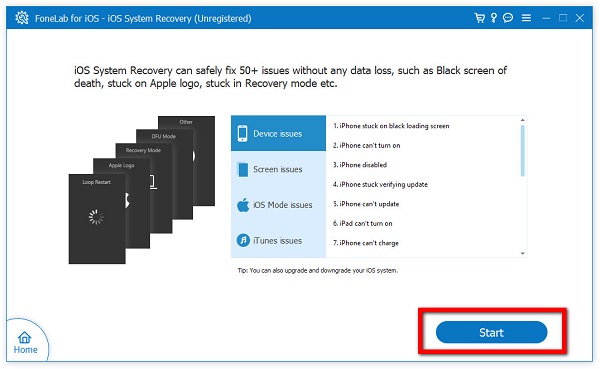
Шаг 3После этого отобразится уведомление об успешном обнаружении вашего устройства и другие сведения об устройстве. Нажмите кнопку «Исправить» под сведениями об устройстве.
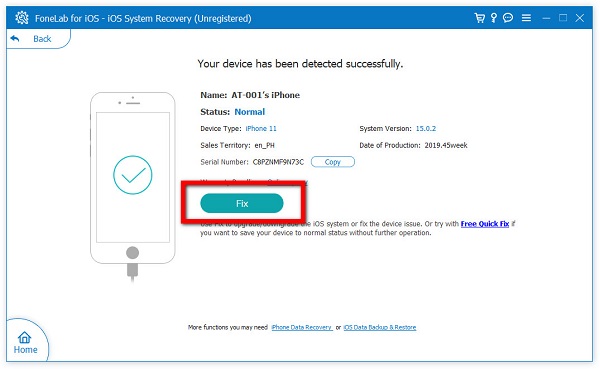
Шаг 4Выберите режим восстановления системы в соответствии с вашими потребностями; Стандартный режим и расширенный режим. Стандартный режим исправит ваш iPhone и не удалит данные с вашего устройства. В то время как расширенный режим исправит ваш зависший iPhone, все данные вашего устройства будут удалены. Затем нажмите кнопку «Подтвердить».
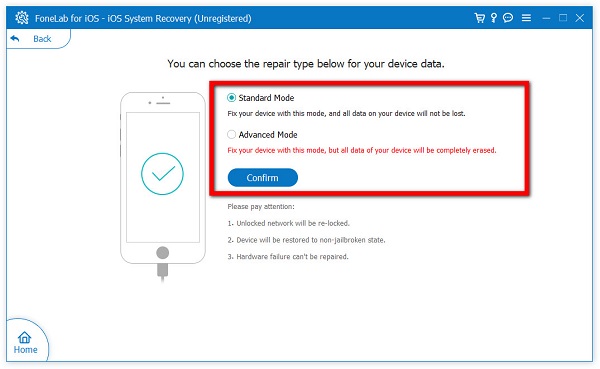
Шаг 5Наконец, просмотрите и найдите прошивку для оптимизации вашего устройства, затем нажмите Далее. На исправление вашего устройства потребуется время, которое вы можете проверить на индикаторе выполнения. После этого ваше устройство будет работать намного лучше.
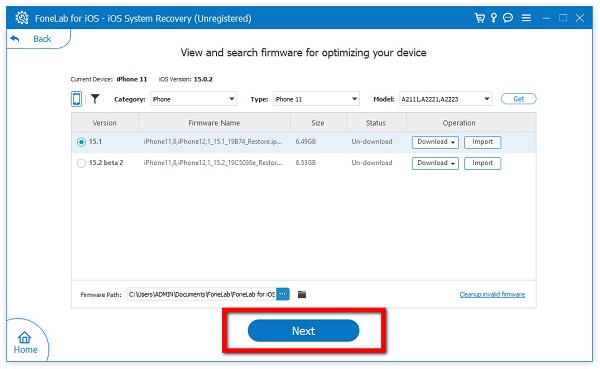
FoneLab позволяет переводить iPhone / iPad / iPod из режима DFU, режима восстановления, логотипа Apple, режима наушников и т. Д. В нормальное состояние без потери данных.
- Исправить отключенные проблемы системы iOS.
- Извлечение данных с отключенных устройств iOS без потери данных.
- Это безопасно и просто в использовании.
Часть 3: Часто задаваемые вопросы о том, как исправить замороженный iPhone
1. Удаляет ли данные при перезагрузке iPhone?
Нет. Если вы принудительно перезагрузите / перезагрузите iPhone с помощью его кнопок, он не удалит какие-либо данные на вашем устройстве. Он просто перезагрузит ваше устройство и выйдет из всех запущенных в данный момент приложений.
2. Безопасна ли принудительная перезагрузка iPhone?
Нет, совсем нет. Принудительная перезагрузка iPhone может нанести вред вашему устройству, поскольку она может нанести вред системе непредвиденными и подобными способами. Однако, когда ваш iPhone завис и не отвечает, принудительная перезагрузка - лучший вариант, чтобы исправить это сразу.
3. Как я узнаю, что мой iPhone был в замороженном состоянии?
Когда iPhone находится в зависшем состоянии, никакие индикаторы или предупреждающие уведомления не сообщают, что ваш iPhone находится в зависшем состоянии. Но вы можете заметить это, когда ваш iPhone не реагирует на ваши нажатия и вялый.
В заключение, мы не позволим вам решать вашу проблему самостоятельно, как мы всегда говорим в FoneLab. Мы всегда готовы помочь вам. Теперь вы можете исправить зависший iPhone менее чем за минуту с помощью этой всеобъемлющей статьи. Не только это, но и FoneLab для iOS - Восстановление системы iOS также может помочь вам восстановить систему вашего iPhone. С нами вы можете получить максимальную отдачу от своего iPhone прямо сейчас.
FoneLab позволяет переводить iPhone / iPad / iPod из режима DFU, режима восстановления, логотипа Apple, режима наушников и т. Д. В нормальное состояние без потери данных.
- Исправить отключенные проблемы системы iOS.
- Извлечение данных с отключенных устройств iOS без потери данных.
- Это безопасно и просто в использовании.
